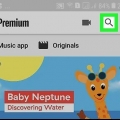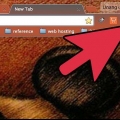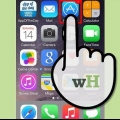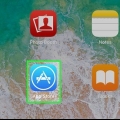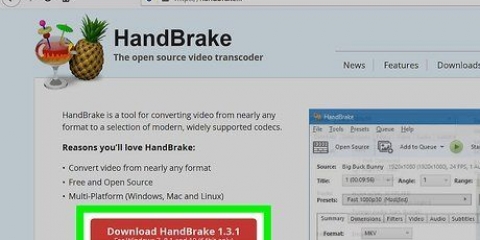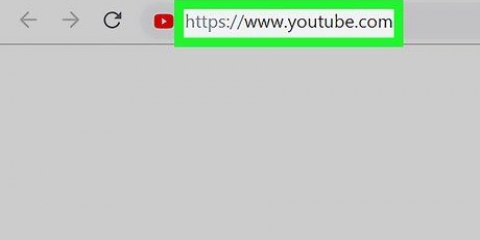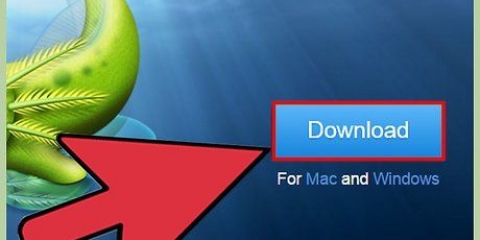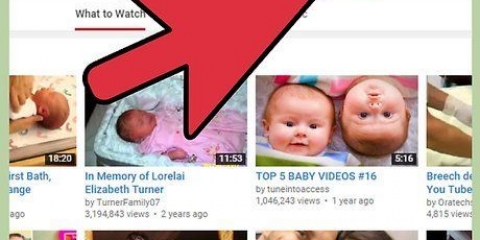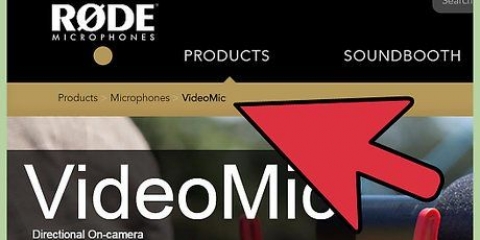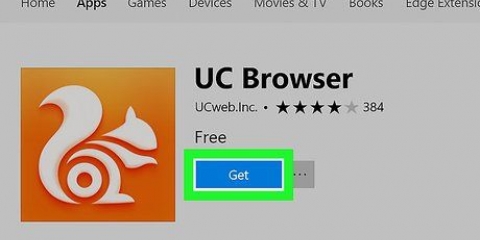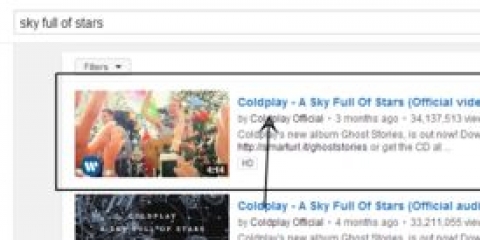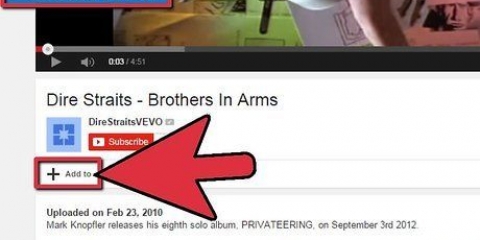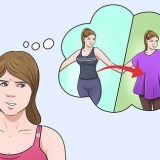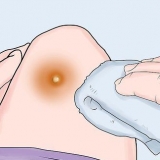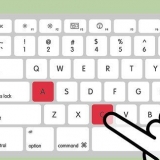https://www.Youtube.com dans le navigateur Web de votre ordinateur. Cela ouvrira votre page d`accueil YouTube si vous êtes connecté.
https://www.Youtube.com dans le navigateur Web de votre ordinateur. Cela ouvrira votre page d`accueil YouTube si vous êtes connecté. 








Pour prévisualiser une chanson, cliquez sur l`icône « Play » à gauche du titre de la chanson. Vous pouvez également rechercher une chanson spécifique dans la zone de texte "Rechercher toutes les chansons" en haut de la page.






Vous pouvez prévisualiser une chanson en cliquant sur le "Jouer" tapant à gauche du nom de la chanson. Sur Android, appuyez sur l`icône + dans le coin inférieur droit d`une chanson pour la sélectionner.


">
Ajouter de la musique aux vidéos youtube
Ce tutoriel va vous apprendre comment ajouter une piste musicale à une vidéo YouTube. Vous pouvez le faire sur les versions de bureau et mobile de YouTube. Veuillez noter que les conditions de copyright de YouTube ne vous permettent pas d`utiliser de la musique protégée par des droits d`auteur dans vos vidéos YouTube.
Pas
Méthode 1 sur 2: Sur un bureau
 https://www.Youtube.com dans le navigateur Web de votre ordinateur. Cela ouvrira votre page d`accueil YouTube si vous êtes connecté.
https://www.Youtube.com dans le navigateur Web de votre ordinateur. Cela ouvrira votre page d`accueil YouTube si vous êtes connecté. - Si vous n`êtes pas connecté, cliquez sur S`INSCRIRE dans le coin supérieur droit de la page et entrez votre adresse e-mail et votre mot de passe.

2. Cliquez sur le "Télécharger"
icône. Ceci est une icône de caméra vidéo en haut de la page. Un menu de sélection apparaît.
3. cliquer surTélécharger une video. C`est dans le menu de sélection.

5. Sélectionnez une vidéo. Allez à l`emplacement de la vidéo que vous souhaitez télécharger et cliquez sur la vidéo pour la sélectionner.

6. cliquer surOuvert. C`est en bas de la fenêtre. Cela téléchargera la vidéo et ouvrira la page de détail.

8. cliquer surYouTube Studio (version bêta). C`est en bas à droite de la page.

9. cliquer surVidéos. Cet onglet est situé sur le côté gauche de la page. Cela ouvrira une liste de vos vidéos téléchargées.

11. Trouvez votre vidéo. Votre vidéo doit être en haut de la page.

12. cliquer sur
. C`est à côté du bouton Modifier à droite de la vignette de la vidéo. Un menu de sélection apparaît.
14. Trouver une chanson. Faites défiler jusqu`à ce que vous trouviez une chanson que vous souhaitez utiliser.

15. cliquer surAJOUTER À LA VIDÉO. C`est à droite du numéro. Cela ajoutera la piste audio à votre vidéo.

17. cliquer surSauvegarder les modifications. C`est le bouton bleu en bas à droite de la page.

18. cliquer surSauvegarder quand on te demande. Cela enregistrera vos modifications et fermera le menu audio.
Méthode 2 sur 2: Sur un mobile

2. Appuyez dessus "Télécharger"
icône. C`est en haut de l`écran.
3. Sélectionnez une vidéo. Appuyez sur la vidéo que vous souhaitez télécharger pour la sélectionner.

5. Appuyez surAjouter de la musique. C`est sous l`aperçu vidéo en bas de l`écran.
Ignorer cette étape sur Android.

6. Sélectionnez une chanson. Faites défiler jusqu`à ce que vous trouviez une chanson que vous aimez et appuyez sur la chanson pour la sélectionner.

8. Ajuster la saturation du son. Vous pouvez baisser le volume de la musique pour entendre le son original de votre vidéo en appuyant et en faisant glisser le curseur en bas de l`écran vers la gauche.

9. Appuyez surSUIVANTE. C`est dans le coin supérieur droit de l`écran.
Ignorer cette étape sur Android.

Articles sur le sujet "Ajouter de la musique aux vidéos youtube"
Оцените, пожалуйста статью
Similaire
Populaire